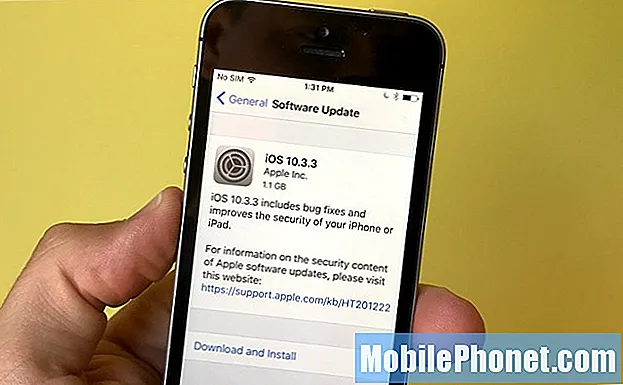Innhold
WhatsApp er et populært program for millioner over hele verden. Det fungerer for det meste, men hvis du er en av de uheldige få som har problemer med det, kan denne artikkelen hjelpe. Lær hvordan du håndterer Galaxy S10 5G WhatsApp laster ikke inn problemet ved å gjøre løsningene nedenfor.
Før vi fortsetter, vil vi minne deg på at hvis du leter etter løsninger på ditt eget # Android-problem, kan du kontakte oss ved å bruke lenken nederst på denne siden. Når du beskriver problemet ditt, må du være så detaljert som mulig, slik at vi enkelt kan finne en relevant løsning. Hvis du kan, vennligst ta med de nøyaktige feilmeldingene du får for å gi oss en ide om hvor du skal begynne. Hvis du allerede har prøvd noen feilsøkingstrinn før du har sendt oss en e-post, må du huske å nevne dem slik at vi kan hoppe over dem i svarene våre.
Slik løser du Galaxy S10 5G WhatsApp lastes ikke inn | WhatsApp ned server
Hvis Galaxy S10 5G WhatsApp ikke lastes inn, kan det være en feil eller serverfeil som forårsaker det. Følg våre forslag nedenfor for å fikse det.
S10 5G WhatsApp laster ikke rett nr. 1: Se etter online løsning
Whatsapp og andre Facebook-eide apper går vanligvis ikke lenge. Hvis Galaxy S10 5G WhatsApp ikke lastes inn, skyldes det sannsynligvis et serverproblem. Flertallet av slike problemer forsvinner av seg selv uten at brukeren trenger å gjøre noe. Hvis Whatsapp fortsetter å krasje eller har sluttet å virke plutselig og det er en feilmelding eller kode, kan du prøve å gjøre et raskt Google-søk etter det. Feil for populære apper som Whatsapp blir vanligvis lagt merke til med en gang, så det er mest sannsynlig råd fra utvikleren på dette tidspunktet. Hvis problemet kan løses på slutten, kan de fortelle brukerne hva de skal gjøre spesifikt. Følg rådene deres, og du bør være god. Ellers fortsett med feilsøking nedenfor.
S10 5G WhatsApp laster ikke opp rett nr. 2: Start WhatsApp på nytt
Å starte problemappen på nytt er en annen god måte å feilsøke problemet på. De fleste appfeil er midlertidige og forsvinner etter at en app er startet på nytt. Forsikre deg om at du ikke hopper over denne enkle løsningen.
Det er to måter å starte Whatsapp-appen på nytt. Dette er hvordan:
- Trykk på skjermtasten Nylig apper på skjermen (den med tre loddrette linjer til venstre for Hjem-knappen).
- Når skjermbildet Nylige apper vises, sveiper du mot venstre eller høyre for å se etter Instagram-appen. Det burde være her hvis du klarte å kjøre det tidligere. Sveip deretter opp på appen for å lukke den. Dette bør tvinge lukke det. Hvis den ikke er der, klikker du bare på Lukk alle-appen for også å starte alle appene på nytt.
En annen måte å tvinge lukke en app på er:
- Åpne Innstillinger-appen.
- Trykk på Apper.
- Trykk på ikonet Flere innstillinger (trepunktsikon, øverst til høyre).
- Trykk på Vis systemapper.
- Finn og trykk på Whatsapp-appen.
- Trykk på Force Stop.
S10 5G WhatsApp laster ikke opp rett nr. 3: Oppdater Whatsapp
I mange tilfeller er det bare å oppdatere en app nok til å fikse feil. Forsikre deg om at Whatsapp-applikasjonen din er oppdatert på dette tidspunktet. Som standard skal enheten din automatisk oppdatere apper. Hvis du endret dette før, kan du prøve å se om det er noen tilgjengelig oppdatering for apper i Play-butikken. En av de undervurderte tingene som Android-brukere kan gjøre for å fikse problemer eller forhindre fremtidige feil, er å installere oppdateringer. Forsikre deg om at Whatsapp kjører den siste oppdateringen. Facebook-familien av apper som Whatsapp kan settes til å laste ned og installere oppdateringer automatisk, selv om du ber Google Play Store om ikke å gjøre det. Prøv å gå inn under appens innstillingsmeny for å se om Whatsapp-appen din er oppdatert.
S10 5G WhatsApp laster ikke opp rett nr. 4: Utfør soft reset
Å starte en enhet på nytt med et appproblem kan også noen ganger fungere. Hvis Whatsapp fortsatt ikke fungerer, må du sørge for at du utfører en myk tilbakestilling. Dette er hvordan: trykk og hold volum ned-knappen og av / på-tasten samtidig i 10 sekunder eller til skjermen på enheten slås på.
Hvis det ikke hjelper å gjøre den vanlige omstarten, kan du prøve dette:
- Trykk og hold Volum ned-knappen først, og ikke slipp den.
- Mens du holder den nede, trykker du på og holder inne av / på-tasten.
- Hold begge tastene nede i 10 sekunder eller mer.
- Den andre omstartsprosedyren prøver å simulere effekten av å ta ut batteripakken. På eldre enheter er å koble fra batteriet ofte en effektiv måte å fikse enheter som ikke svarer. Forhåpentligvis vil wifi-problemene dine bli løst av denne prosedyren. Hvis ingenting endres skjønt, fortsett til neste forslag.
S10 5G WhatsApp laster ikke opp rett nr. 5: Slett Whatsapp-hurtigbuffer
Hvis Galaxy S10 5G WhatsApp fortsatt ikke vil lastes, er det på tide å håndtere appen direkte. Det første trinnet for å håndtere appen direkte er å tømme hurtigbufferen. Slett hurtigbufferen til Instagram-appen din med disse trinnene:
- Åpne Innstillinger-appen.
- Trykk på Apper.
- Trykk på ikonet Flere innstillinger (trepunktsikon, øverst til høyre).
- Trykk på Vis systemapper.
- Finn og trykk på WhatsApp-appen.
- Trykk på Lagring.
- Trykk på Fjern hurtigbuffer-knapp.
S10 5G WhatsApp laster ikke inn rett nr. 6: Tilbakestill eller installer på nytt
Hvis det ikke hjelper å tømme appens cache, vil ditt neste trekk være å sette appen tilbake til standardinnstillingene ved å tømme dataene. Trinnene er i utgangspunktet de samme for å tømme hurtigbufferen. I stedet for å tappe på å tømme hurtigbufferen, trykk bare på Fjern data. Hvis du gjør det, tilbakestilles WhatsApp-appen til fabrikkinnstillingene, slik at du må logge på kontoen din før du kan bruke den igjen.
- Åpne Innstillinger-appen.
- Trykk på Apper.
- Trykk på ikonet Flere innstillinger (trepunktsikon, øverst til høyre).
- Trykk på Vis systemapper.
- Finn og trykk på WhatsApp-appen.
- Trykk på Lagring.
- Trykk på Fjern data-knappen.
S10 5G WhatsApp laster ikke inn rett nr. 7: Bytt nettverkstilkoblingstype
Noen ganger løses tilkoblingsproblemer med nettapper bare ved å bytte fra mobildata til wifi eller omvendt. Sørg for å gjøre dette for å se om det hjelper eller ikke. Hvis du for eksempel ofte bruker mobildata for å koble til internett, kan du prøve å bytte til wifi når du bruker Whatsapp. Hvis det fungerer, er det mulig at det kan være en feil med den gjeldende mobildatakonfigurasjonen. For å fikse det, må du sørge for at mobildata er oppe og går først. Hvis det blir tatt vare på, kan du fortsette og tilbakestille nettverksinnstillingene til enheten. Dette er hvordan:
- Åpne Innstillinger-appen.
- Trykk på Generell ledelse.
- Trykk på Tilbakestill.
- Trykk på Tilbakestill nettverksinnstillinger.
- Trykk på RESET SETTINGS-knappen for å bekrefte.
- Start S10 5G på nytt og se etter problemet.
S10 5G WhatsApp laster ikke inn rett nr. 8: Oppdater systembufferen
Hvis Whatsapp begynte å fungere uberegnelig etter installasjon av en systemoppdatering, kan det være et problem med systembufferen. Tøm hurtigbufferpartisjonen for å oppdatere denne hurtigbufferen.
- Slå av enheten. Dette er viktig. Hvis du ikke kan slå den av, vil du aldri kunne starte opp i gjenopprettingsmodus. Hvis du ikke klarer å slå av enheten regelmessig via strømknappen, må du vente til telefonens batteri er tomt. Lad deretter telefonen i 30 minutter før du starter opp i gjenopprettingsmodus.
- Trykk og hold inne Volum opp-knappen og Bixby-knappen samtidig.
- Mens du fremdeles holder nede Volum opp og Bixby-tastene, holder du inne av / på-knappen.
- Gjenopprettingsskjermmenyen vises nå. Når du ser dette, slipper du knappene.
- Trykk på Volum ned-tasten flere ganger for å markere 'tørk cache-partisjon'.
- Trykk på av / på-knappen for å velge.
- Trykk på Volum ned-tasten til ‘ja’ er uthevet, og trykk på av / på-knappen.
- Når tørkecachepartisjonen er fullført, blir "Start systemet på nytt nå" uthevet.
- Trykk på av / på-tasten for å starte enheten på nytt.
S10 5G WhatsApp laster ikke opp rett nr. 9: Tilbakestill appinnstillinger
Noen apper krever at en bestemt standard- eller systemapp fungerer. For å sikre at alle standardapper er i gang, kan du tilbakestille appinnstillinger med disse trinnene:
- Åpne Innstillinger-appen.
- Trykk på Apper.
- Trykk på Flere innstillinger øverst til høyre (trepunktsikon).
- Velg Tilbakestill appinnstillinger.
- Start Galaxy S10 på nytt og se etter problemet.
S10 5G WhatsApp laster ikke opp rett nr. 10: Observer i sikker modus
Hvis Whatsapp er en del av det originale settet med apper som fulgte med programvaren, også kjent som forhåndsinstallerte apper, kan du også sjekke om problemet skyldes en annen app. Noen apper kan forstyrre Android og andre apper. For å se om en av tredjepartsappene dine, de du lastet ned, er årsaken til problemet, start telefonen i sikker modus. I sikker modus vil bare forhåndsinstallerte apper få kjøre, så hvis problemet ikke kommer tilbake, er det en indikasjon på et dårlig appproblem. Hvis du la merke til at Whatsapp begynte å rote etter å ha installert en ny app, kan du prøve å avinstallere den og se om den løser det. Hvis du ikke kan huske noen app du installerer som kan føre til dette problemet, så fortsett og start telefonen på nytt i sikker modus. Slik gjør du det:
- Slå av enheten.
- Trykk og hold inne av / på-tasten forbi skjermbildet for modellnavn som vises på skjermen.
- Når SAMSUNG vises på skjermen, slipper du av / på-tasten.
- Rett etter at du slipper av / på-tasten, holder du nede Volum ned-tasten.
- Fortsett å holde volum ned-tasten til enheten er ferdig på nytt.
- Når sikkermodus vises nederst til venstre på skjermen, slipper du volum ned-tasten.
- Åpne Whatsapp og se hvordan det fungerer.
Sikker modus fungerer ved å blokkere tredjepartsapper fra å kjøre. Hvis det ikke er noe problem i sikker modus, betyr det at en dårlig app forårsaker det. Slik identifiserer du appen:
- Start opp i sikker modus.
- Se etter problemet.
- Når du har bekreftet at en tredjepartsapp har skylden, kan du begynne å avinstallere apper hver for seg. Vi foreslår at du begynner med de siste du la til.
- Etter at du har avinstallert en app, må du starte telefonen på nytt til normal modus og se etter problemet.
- Hvis problemet fortsatt er, gjenta trinn 1-4.
MERKNAD: Hvis Whatsapp ikke er forhåndsinstallert, noe som betyr at du har lagt den til etter at du har satt opp telefonen for første gang, vil ikke dette feilsøkingstrinnet (Sikker modus) ikke fungere. Bare hopp over det.
S10 5G WhatsApp laster ikke opp rett nr. 11: Fabrikkinnstilling
Hvis Whatsapp fortsatt ikke vil lastes på Galaxy S10 5G, kan det være behov for å tilbakestille fabrikken. Dette er vanligvis effektivt for å løse de fleste programvareproblemer, men når det gjelder å fikse problemer med apper, er det en 50-50 sjanse for at det kanskje ikke er så nyttig. Vurder likevel å gjøre det. Det er ingen åpenbar løsning etter å ha ventet i noen dager allerede. Som nevnt ovenfor, har store feil på populære apper en tendens til å forsvinne av seg selv, så hvis du ikke har gitt problemet ennå, må du sørge for å gjøre det før du tilbakestiller fabrikken.
Lær hvordan du tilbakestiller fabrikken nedenfor.
Metode 1: Slik tilbakestiller du hardt på Samsung Galaxy S10 via Innstillinger-menyen
- Lag en sikkerhetskopi av dine personlige data og fjern Google-kontoen din.
- Åpne Innstillinger-appen.
- Bla til og trykk på Generell ledelse.
- Trykk på Tilbakestill.
- Velg Tilbakestill fabrikkdata fra de gitte alternativene.
- Les informasjonen, og trykk deretter på Tilbakestill for å fortsette.
- Trykk på Slett alt for å bekrefte handlingen.
Metode 2: Slik tilbakestiller du hardt på Samsung Galaxy S10 ved hjelp av maskinvareknapper
- Hvis det er mulig, kan du lage en sikkerhetskopi av dine personlige data på forhånd. Hvis problemet ditt forhindrer deg i å gjøre det, er det bare å hoppe over dette trinnet.
- Du vil også sørge for at du fjerner Google-kontoen din. Hvis problemet ditt forhindrer deg i å gjøre det, er det bare å hoppe over dette trinnet.
- Slå av enheten. Dette er viktig. Hvis du ikke kan slå den av, vil du aldri kunne starte opp i gjenopprettingsmodus. Hvis du ikke klarer å slå av enheten regelmessig via strømknappen, må du vente til telefonens batteri er tomt. Lad deretter telefonen i 30 minutter før du starter opp i gjenopprettingsmodus.
- Trykk og hold inne Volum opp-knappen og Bixby-knappen samtidig.
- Mens du fremdeles holder nede Volum opp og Bixby-tastene, holder du inne av / på-knappen.
- Gjenopprettingsskjermmenyen vises nå. Når du ser dette, slipper du knappene.
- Bruk Volum ned-knappen til du markerer 'Tørk data / tilbakestilling av fabrikken.'
- Trykk på av / på-knappen for å velge 'Wipe data / factory reset.'
- Bruk Volum ned for å markere Ja.
- Trykk på av / på-knappen for å bekrefte tilbakestilling av fabrikken.
Gi oss beskjed hvis du er en av brukerne som støter på et problem med enheten din. Vi tilbyr løsninger for Android-relaterte problemer gratis, så hvis du har et problem med Android-enheten din, bare fyll ut det korte spørreskjemaet i denne lenken og vi vil prøve å publisere svarene våre i de neste innleggene. Vi kan ikke garantere rask respons, så hvis problemet ditt er tidssensitivt, kan du finne en annen måte å løse problemet på.
Hvis du synes dette innlegget er nyttig, kan du hjelpe oss ved å spre ordet til vennene dine. TheDroidGuy har også tilstedeværelse i sosiale nettverk, så det kan være lurt å samhandle med samfunnet vårt på våre Facebook- og Google+ sider.